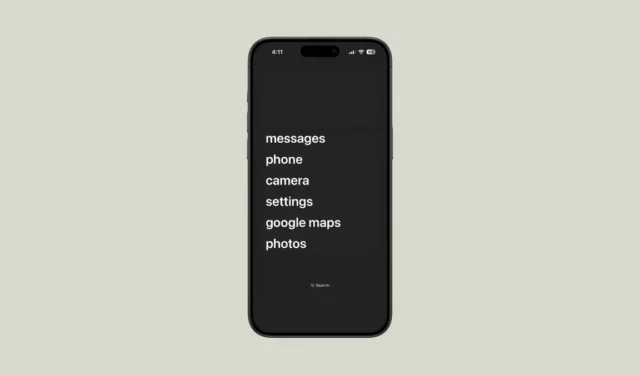
Quase duas décadas atrás, quando Steve Jobs apresentou o primeiro iPhone , a indústria de smartphones passou por uma transformação revolucionária. Este dispositivo iniciou uma era em que os telefones podiam realizar uma infinidade de tarefas. No entanto, a questão permanece: essa mudança é totalmente benéfica? Infelizmente, a resposta é sutil. Embora os smartphones tenham aberto vastas oportunidades, eles também restringiram nossas perspectivas e espaço mental.
Se você costuma ficar frequentemente conectado ao seu smartphone e está ansioso para reduzir o tempo de tela, mas ainda não está pronto para migrar para um telefone simples , este guia foi feito sob medida para você.
O que é um Dumb Phone? Se você não está familiarizado com o conceito de um “Dumb Phone”, aqui está uma análise. Em essência, os dumb phones são dispositivos com funcionalidades limitadas, sem os recursos extensivos dos smartphones modernos. Recentemente, esses telefones ganharam popularidade devido ao crescente descontentamento com a influência avassaladora que os smartphones têm em nossas vidas. Normalmente, eles oferecem recursos básicos, como chamadas, mensagens de texto, uma câmera e um alarme. A gama de recursos varia entre os diferentes modelos, com alguns até mesmo sem conectividade com a Internet. Eles fornecem um vislumbre de uma existência pré-smartphone, mantendo elementos práticos como mapas.
No entanto, muitas pessoas hesitam em se comprometer totalmente a vender seus smartphones em favor de um telefone burro devido às inconveniências associadas. Para alguns, essas desvantagens podem ser aceitáveis, mas isso não é universal.
Se você está pensando em experimentar limitar o uso do seu smartphone, começar com seu iPhone atual é um passo inicial sensato.
Etapa 1: use um aplicativo inicializador mínimo
Quer saber como transformar seu iPhone em um telefone burro? De fato, existem aplicativos projetados para esse propósito! Embora esses aplicativos sejam chamados de “lançadores”, sua capacidade é um tanto limitada no iPhone em comparação ao Android. No entanto, eles efetivamente criam uma experiência minimalista usando widgets da tela inicial.
O conceito é direto: em vez dos ícones de aplicativos padrão, esses widgets exibem uma lista simples de nomes de aplicativos sem emblemas de notificação. Esse design minimiza distrações, reduzindo a tentação de interagir com os recursos mais atraentes do seu telefone, combatendo assim a natureza viciante de ícones e notificações coloridas.
Um aplicativo notável disponível para iPhone é chamado ‘Dumb Phone’ .
Seu recurso de destaque é seu processo de configuração amigável, completo com guias para fácil configuração. Os usuários podem criar vários perfis para alternar perfeitamente entre aplicativos pessoais e relacionados ao trabalho. A última iteração do aplicativo permite adicionar um botão do Control Center para troca de perfil, embora a funcionalidade possa variar com base nos testes do usuário.
Vale a pena notar que este aplicativo não é gratuito; muitos aplicativos semelhantes normalmente têm um custo. O aplicativo ‘Dumb Phone’ oferece um teste de uma semana, juntamente com opções de assinatura e pagamento único custando US$ 2,99/mês, US$ 9,99/ano ou US$ 24,99 para uma licença vitalícia.
Para utilizar o aplicativo Dumb Phone:
- Baixe o aplicativo Dumb Phone na App Store.
- Abra o aplicativo e configure o widget com os aplicativos desejados.
- A configuração padrão permite seis aplicativos por página, mas modificações podem ser feitas para criar vários widgets em telas diferentes, incluindo renomear aplicativos dentro do widget.
- Após criar o widget, vá para sua tela inicial, pressione e segure até que ele entre no modo jiggle, então selecione ‘Edit’ no canto superior esquerdo. Toque em ‘Add widget’ nas opções disponíveis.
- Escolha “Dumb Phone” na lista de widgets para colocá-lo na sua tela inicial.
- Você pode melhorar ainda mais o layout adicionando widgets espaçadores para posicionar o widget do aplicativo esteticamente.
- Adicione widgets adicionais em várias páginas para acessar mais de seis aplicativos, mas a simplicidade é essencial para a melhor experiência.
- Complete a configuração selecionando um papel de parede simples (disponível para download no aplicativo), ativando o modo escuro e, opcionalmente, reduzindo os efeitos de movimento para uma aparência mais suave.
- Para otimizar a experiência, ajuste as configurações: vá para
Settings>Accessibility>Motione ative “Reduzir movimento”.
- Para uma verdadeira estética de telefone sem graça, remova todos os outros aplicativos da tela inicial e do dock, entrando no modo jiggle e tocando no ícone ‘-‘ em cada aplicativo.
- Como alternativa, você pode desmarcar páginas inteiras no modo jiggle tocando nos pontos acima do dock.
- Desmarque as páginas inteiras ou remova-as usando o ícone ‘-‘ no canto superior esquerdo.
Etapa 2: Excluir e bloquear aplicativos
Criar uma aparência minimalista para seu telefone burro é apenas um aspecto. Mesmo com distrações minimizadas na tela inicial, os aplicativos ainda podem ser acessados da App Library ou via busca no Spotlight, tornando-os rapidamente recuperáveis.
A próxima fase envolve excluir aplicativos desnecessários e minimizar aqueles que consomem tempo excessivo. Idealmente, seria simples excluir todos os aplicativos que desperdiçam tempo, mas, realisticamente, isso não é viável para a maioria dos usuários. Além disso, nem todos esses aplicativos são inerentemente ruins; muitos fornecem conteúdo valioso.
O objetivo é evitar rolar infinitamente por esses aplicativos quando o foco é necessário. “Consuma conteúdo com moderação.”
Existem várias estratégias para limitar o acesso a aplicativos no seu dispositivo.
Use o tempo de tela
Seu iPhone oferece um recurso integrado chamado Screen Time para gerenciar o uso de forma eficaz. Com o Screen Time, você pode estabelecer o Downtime para restringir o acesso a chamadas e aplicativos específicos durante períodos designados.
- Abra o
Settingsaplicativo e localize “Tempo de tela”. - Toque em “Ativar Tempo de Uso” caso não esteja ativado.
- Siga as instruções para ativar o Tempo de Uso e defina-o como ‘Este é meu iPhone’.
- Em seguida, acesse ‘Tempo de inatividade’.
- Aqui, você pode ativar o Tempo de Inatividade ou definir um cronograma consistente, transformando efetivamente seu iPhone em um telefone burro.
- Selecione “Sempre permitido” para especificar quais aplicativos e contatos podem ser acessados durante o tempo de inatividade.
- Certifique-se de que ‘Dumb Phone’ esteja entre os aplicativos permitidos; caso contrário, o widget deixará de funcionar.
- Para aqueles que desejam limitar a navegação na Internet, considere desabilitar o Safari em “Restrições de conteúdo e privacidade”.
- Ative o botão e navegue até “Aplicativos e recursos permitidos”.
- Desative o Safari e outros aplicativos indesejados do sistema.
- Retorne às configurações de Tempo de Uso, selecione “Bloquear Configurações de Tempo de Uso” e defina uma senha para impedir o uso de tempo adicional por aplicativos sem autorização.

Use aplicativos de terceiros
Para uma abordagem mais direta, considere aplicativos de terceiros gratuitos como o ScreenZen , que pode simplificar o bloqueio de aplicativos. Você precisará permitir que esses aplicativos acessem suas configurações de Tempo de Tela para restringir o uso de aplicativos de forma eficaz.
O ScreenZen não só bloqueia aplicativos específicos, mas permite que você personalize o nível de restrição. Quer você queira um bloqueio total ou um empurrãozinho mais suave com lembretes como “Eu realmente quero isso?” seguido por um atraso de 5 segundos, o ScreenZen fornece opções.
Etapa 3: Reduza as notificações
O passo final para atingir uma experiência semelhante à de um telefone mudo é diminuir o volume de notificações que você recebe diariamente. Notificações constantes podem interromper tarefas críticas, sejam elas empreendimentos relacionados ao trabalho ou tempo valioso gasto com entes queridos.
Avalie quais notificações são realmente essenciais e desative o resto; a maioria delas são apenas alertas promocionais. Navegue até Settings> Notificationspara desabilitar notificações de aplicativos não essenciais.
Coisas que você precisa saber:
- Para reduzir ainda mais a distração, considere usar esquemas de cores em preto e branco aplicando Filtros de Cor (encontrados em
Settings>Accessibility>Display & Text Size>Color Filters>Grayscale), tornando os aplicativos na sua Biblioteca de Aplicativos menos atraentes visualmente. - Ative os atalhos de acessibilidade para alternar mais rapidamente entre as configurações de cores e os modos preto e branco.




Deixe um comentário